- ผู้เขียน Lauren Nevill [email protected].
- Public 2024-01-11 01:08.
- แก้ไขล่าสุด 2025-01-23 15:25.
เจ้าของแล็ปท็อปที่มีความสุขหลายคนอาจถามคำถามอย่างน้อยหนึ่งครั้ง: "เป็นไปได้ไหมที่จะเชื่อมต่อแล็ปท็อปกับอินเทอร์เน็ตโดยไม่ต้องใช้สายโดยใช้คอมพิวเตอร์" ตอนนี้มันค่อนข้างจริง หากมีใครเสียใจที่ต้องเสียเงินเป็นจำนวนมากกับเราเตอร์หรือเราเตอร์ประเภทอื่นๆ แสดงว่ามีตัวเลือกงบประมาณที่มากกว่า - อแด็ปเตอร์ไร้สาย ตอนนี้คุณจะได้เรียนรู้วิธีเชื่อมต่ออินเทอร์เน็ตบนแล็ปท็อปอย่างรวดเร็วและง่ายดายโดยใช้อแด็ปเตอร์ไร้สาย Asus PCI-G31 และผู้ให้บริการ Beeline

คำแนะนำ
เปิด "ศูนย์เครือข่ายและการแบ่งปัน" และไปที่แท็บ "เปลี่ยนการตั้งค่าอะแดปเตอร์" เปิดคุณสมบัติไร้สาย - อินเทอร์เน็ตโปรโตคอล TCP / IPv4 กรอกข้อมูลในฟิลด์ต่อไปนี้: ที่อยู่ IP 192.168.0.1 ซับเน็ตมาสก์เริ่มต้น 255.255.255.0 อย่าเปลี่ยนแปลงอะไรอีกเลย ไปที่คุณสมบัติของการเชื่อมต่อ VPN กับอินเทอร์เน็ต ไปที่แท็บ "การเข้าถึง" และอนุญาตการเข้าถึงอินเทอร์เน็ตเพื่อเชื่อมต่อไร้สายที่คุณกำหนดค่าไว้ก่อนหน้านี้
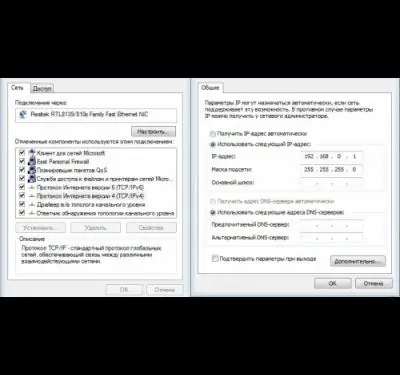
ใน Network and Sharing Center ไปที่ Wireless Management คลิก "เพิ่ม" เลือกการเชื่อมต่อระหว่างคอมพิวเตอร์กับคอมพิวเตอร์ (ตัวเลือกที่ 2) และกรอกข้อมูลในฟิลด์ว่าง: ชื่อเครือข่าย เวอร์ชันการเข้ารหัส รหัสผ่าน ทำเครื่องหมายที่ช่อง "บันทึกการตั้งค่าเครือข่าย"
ตอนนี้ในการเชื่อมต่อ wifi ที่มี ให้ค้นหาชื่อที่คุณระบุและเชื่อมต่อกับเครือข่ายของคุณ หมายเหตุ: คุณจะไม่ถูกถามรหัสผ่าน เราไม่ต้องการคอมพิวเตอร์อีกต่อไป
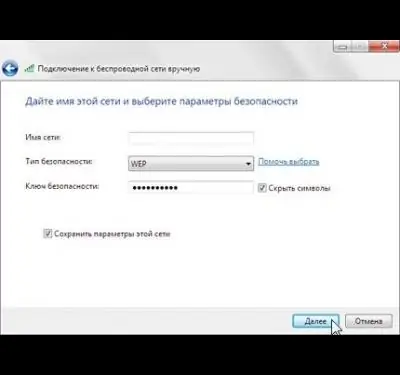
บนแล็ปท็อป เปิดคุณสมบัติของการเชื่อมต่อไร้สาย - Internet Protocol TCP / IPv4 เขียนที่อยู่ IP 192.168.0.2 ซับเน็ตมาสก์ 255.255.255.0 เกตเวย์เริ่มต้น 192.168.0.1 เซิร์ฟเวอร์ DNS 192.168.0.1
ตอนนี้เปิดการเชื่อมต่อไร้สายที่มีอยู่ ค้นหาชื่อเครือข่ายที่เขียนบนคอมพิวเตอร์ และเชื่อมต่อโดยป้อนรหัสผ่าน หากคุณไม่ได้ทำผิดพลาดเลย เครือข่ายท้องถิ่นที่มีการเข้าถึงอินเทอร์เน็ตควรปรากฏบนแล็ปท็อปของคุณ
เมื่อเลือกอแด็ปเตอร์ wifi ให้ตรวจสอบว่ารองรับฟังก์ชั่นการกระจาย wifi หรือใช้งานได้เฉพาะเมื่อรับสัญญาณเท่านั้น เฉพาะตัวเลือกที่เต็มเปี่ยมเท่านั้นที่เหมาะกับคุณ
ก่อนเริ่มการกำหนดค่าและสำหรับช่วงเวลาของการใช้เครือข่าย จะเป็นการดีกว่าที่จะปิดไฟร์วอลล์และไฟร์วอลล์ทุกชนิด

